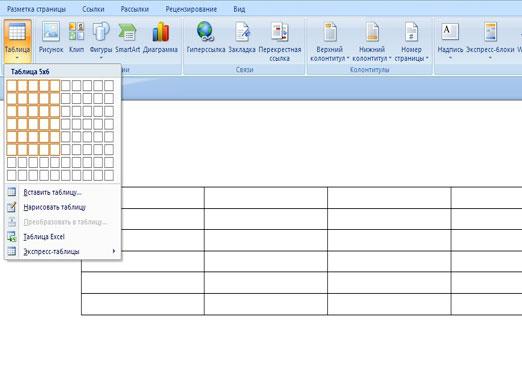Kako crtati tablicu?

Tablice su sastavni dio mnogih dokumenata. Ako i dalje ne znate kako izvući tablicu u programima programa Microsoft Office, upotrijebite naš brzi vodič.
Crtanje tablice u Microsoft Wordu
Kako crtati svoj (ekskluzivni) stol u Word bez korištenja ugrađenih stilova?
- Idemo na karticu glavnog izbornika "Umetni" i pronađemo odjeljak "Tablica". Kliknite na nju i odaberite stavku "Izvuci tablicu" u otvorenom prozoru.
- Sada naš pokazivač na ekranu izgleda kao olovka.
- Postavite kursor na pravo mjesto, držite lijevu tipku miša i povucite kursor prema dolje i udesno.
- Nabavite pravokutnik ispravne veličine - osnove tablice.
- Da biste podijelili tablicu u stupce i ćelije, jednostavno nacrtajte linije pokazivača kao što biste to učinili na redovitom papiru s običnom olovkom.
- Da biste nacrtali svaku novu liniju, uvijek ponovno pritisnite lijevu tipku miša.
- Da biste uredili rezultirajuću tablicu, odaberitejoj pokazujući pokazivač u gornji lijevi kut stola i kliknuvši se na ovom mjestu pojavio se trg s unutrašnjim križem. Kartica "Rad s tablicama" pojavljuje se u glavnom izborniku.
- Idite na ovu karticu, odaberite stavku "Dizajner".
- Sada možemo učiniti nevidljivom (sa očuvanjemformatirajte tablicu) granice, promijenite boju olovke, debljinu linija, dodajte ispunite stanice i trake, izbrišite linije, izbrišite ili dodajte stupce i ćelije.
- Tekstne informacije dodaju se u tablicu klikom miša u željenu ćeliju.
Crtanje tablice u Microsoft Excelu
U programu Microsoft Excel stvaranje tablice je još lakše jer je prazni list ovog urednika već gotova tablica koju trebate urediti i oblikovati. Kako crtati tablicu u Excelu?
- Na prazan je list odabran potreban broj ćelija.
- U glavnom izborniku odaberite stavku "Umetni" - "Tablice". U otvorenom prozoru označite polje "Tablica s zaglavljima" i dodijelite nazive stupcima.
- Na kartici "Dizajner" odabrali smo kontrole za uređivanje tablice (slično radu s tablicom u Word).
Korisne informacije o radu s tablicama također se nalaze u našim člancima:
- Kako privući u Word
- Kako napraviti tablicu u Wordu
Pročitajte više: